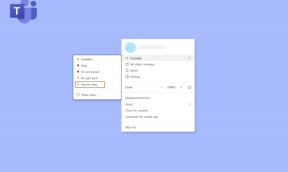Cara Mengunduh Video dengan URL Blob
Bermacam Macam / / November 28, 2021
Internet adalah tempat luar biasa yang dipenuhi dengan halaman, artikel, dan konten yang menarik. Dalam kebanyakan kreasi online ini, Anda secara alami akan menemukan video yang menarik minat Anda. Namun, karena beberapa alasan, Anda tidak dapat mengakses sumber video tersebut. Jika Anda menemukan diri Anda berjuang dengan masalah yang sama, Anda berada di tempat yang tepat. Kami membawakan Anda panduan bermanfaat yang akan mengajari Anda cara mendownload video dengan URL Blob.
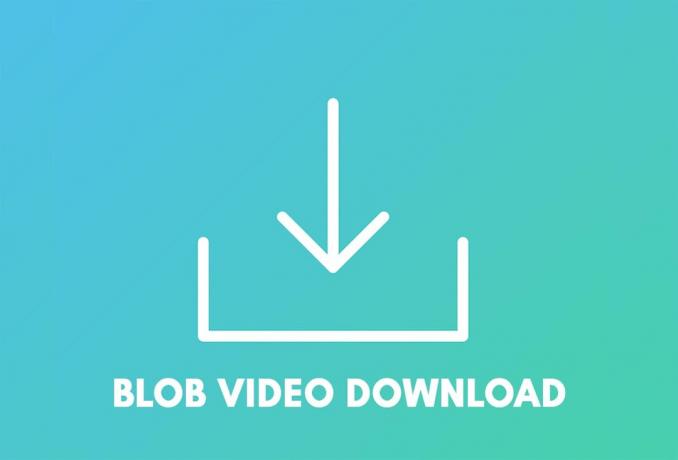
Isi
- Cara Mengunduh Video dengan URL Blob
- Apa itu URL Blob?
- Metode 1: Gunakan VLC Media Player untuk Mengonversi dan Mengunduh Video Blob
- Metode 2: Gunakan Pengonversi Video Cisdem di Mac
- Metode 3: Gunakan Pengunduh Video Freemake di Windows
Cara Mengunduh Video dengan URL Blob
Apa itu URL Blob?
URL gumpalan adalah protokol semu yang menetapkan URL sementara ke file media. Proses ini sangat penting karena sebagian besar situs web tidak dapat memproses data mentah yang terkandung dalam file. Mereka membutuhkan data dalam bentuk kode biner yang dimuat melalui URL gumpalan. Dalam istilah yang lebih sederhana, URL gumpalan menyediakan data dan bertindak sebagai sumber palsu untuk file di situs web.
Alamat URL gumpalan dapat ditemukan di DevTools dari halaman web. Tautan ini, bagaimanapun, tidak dapat diakses karena halaman sumbernya tidak ada. Namun demikian, ada beberapa cara berbeda untuk mengunduh video URL gumpalan.
Metode 1: Gunakan VLC Media Player untuk Mengonversi dan Mengunduh Blob Video
VLC Media Player mungkin tidak sepopuler dulu, tetapi aplikasi ini masih memiliki kegunaannya. Pemutar media dapat mengonversi video URL gumpalan menjadi file MP4 yang dapat diunduh dan menyimpannya ke PC Anda.
1. Membuka halaman web yang berisi video yang ingin Anda unduh.
2. Sebelum melanjutkan, pastikan bahwa URL gumpalan terlibat. Klik kanan di halaman dan pilih "Periksa."

3. Klik pada tiga titik di sudut kanan atas jendela inspeksi dan membuka itu sebagai tab baru. Alat pengembang untuk halaman web akan terbuka.
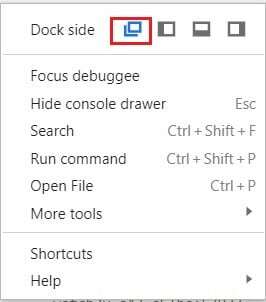
4. Tekan Ctrl + F dan cari "gumpalan". Tautan gumpalan ada jika hasil pencarian mengungkapkan tautan yang dimulai dengan "gumpalan: https".

5. Di halaman DevTools, klik Jaringan.

6. Tekan Ctrl + F dan cari “m3u8”.
7. Klik pada file dan salin URL Permintaan dari halaman header.

8. Unduh Pemutar Media VLC dari situs resmi. Jalankan pengaturan dan Install perangkat lunak pada PC Anda.
9. Buka VLC dan klik Medianya di sudut kiri atas layar.

10. Dari daftar opsi, klik "Buka Aliran Jaringan."
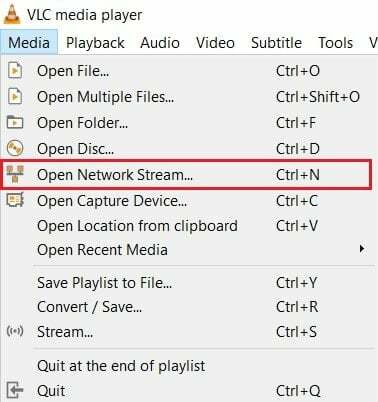
11. Rekatkan URL gumpalan .m3u8 dalam kotak teks.
12. Klik panah kecil di sebelah tombol putar dan pilih Konversi.
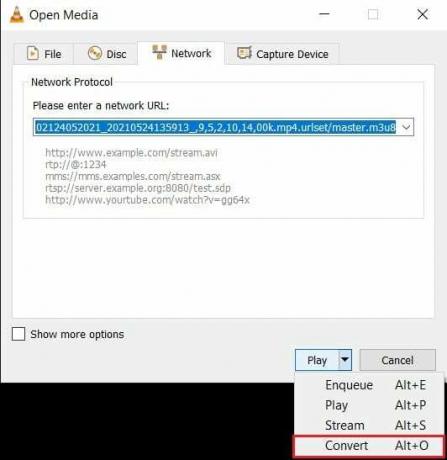
13. Di jendela konversi, pilih kualitas output yang diinginkan dan klik pada Jelajahi tombol lalu pilih tujuan untuk filenya.
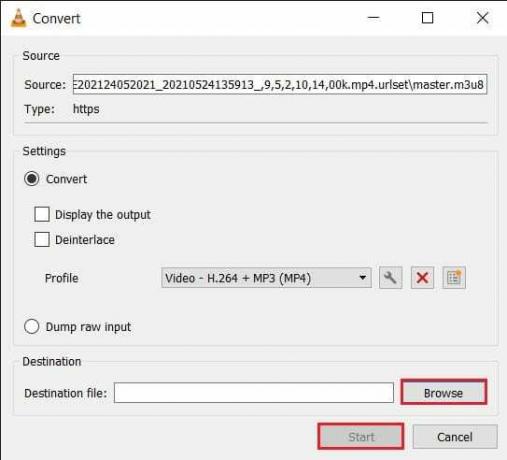
14. Klik Mulai untuk memulai proses konversi.
15. Setelah proses selesai, buka folder tujuan dan temukan video URL blob yang diunduh.
Baca juga: Cara Mengunduh Video Tersemat Dari Situs Web
Metode 2: Gunakan Pengonversi Video Cisdem di Mac
Meskipun metode yang disebutkan di atas berfungsi seperti pesona, ada cara yang lebih mudah untuk mengunduh video gumpalan. Banyak pengunduh video dapat mengonversi URL ke file mp4 dengan mudah. Jika Anda menggunakan MacBook, maka konverter Video Cisdem adalah pilihan ideal.
1. Buka aplikasi browser dan unduh NS Pengonversi Video Cisdem ke Mac Anda.
2. Install perangkat lunak dan menjalankannya di komputer Anda.
3. Secara default, aplikasi akan terbuka di halaman Konversi. Klik pada panel kedua dari Taskbar untuk beralih ke tab Download.
4. Pergi ke halaman web yang berisi video URL gumpalan yang ingin Anda unduh dan salinan tautan asli.
5. Tempel tautan di aplikasi Cisdem dan klik di tombol unduh di sudut kanan bawah layar.

6. Video akan diunduh ke komputer Anda.
Metode 3: Gunakan Pengunduh Video Freemake di Windows
Freemake adalah pengonversi dan pengunduh video yang sangat efisien yang dapat dengan mudah mengunduh video URL gumpalan. Sebagian besar layanan di aplikasi memerlukan paket premium. Namun demikian, Anda dapat mengunduh video yang lebih kecil melalui versi gratis.
1. Unduh NS Pengunduh Video Gratis aplikasi dan Install itu ke PC Anda.
2. Buka aplikasi dan klik "Tempel URL" di pojok kiri atas.

3. Salinan tautan ke video yang ingin Anda simpan, dan tempel di Freemake.
4. Jendela unduhan akan terbuka. Mengubah pengaturan unduhan berdasarkan preferensi Anda.
5. Klik Unduh untuk menyimpan file ke PC Anda.

Pertanyaan yang Sering Diajukan (FAQ)
Q1. Bagaimana saya bisa mengunduh gumpalan video Facebook?
Untuk mengunduh video blob dari Facebook, pertama, buka DevTools untuk halaman web. Klik Jaringan dan temukan file dengan ekstensi .m3u8. Salin URL yang Diminta dari file tersebut. Buka VLC Media Player dan klik Media di sudut kiri atas. Pilih Open Stream Network dan tempel tautan di kotak teks. Klik konversi dan simpan video Facebook ke PC Anda sebagai file MP4.
Q2. Bagaimana cara mendapatkan URL gumpalan?
Halaman web menghasilkan URL gumpalan untuk membuat penyandian media lebih mudah. URL yang dibuat secara otomatis ini disimpan di sumber halaman halaman web dan dapat diakses melalui DevTools. Di panel Elemen DevTools, cari "gumpalan." Cari tautan yang menunjukkan pola berikut: src = blob: https://www.youtube.com/d9e7c316-046f-4869-bcbd-affea4099280”. Ini adalah URL gumpalan video Anda.
Direkomendasikan:
- Cara Mengunduh Video dari Discord
- Cara Mengunduh Video YouTube di Ponsel
- 7 Cara Memperbaiki Android Terjebak di Safe Mode
- Cara Mengunduh Video JW Player
Kami harap panduan ini bermanfaat dan Anda dapat unduh video dengan URL gumpalan. Beri tahu kami metode mana yang paling cocok untuk Anda. Jika Anda memiliki pertanyaan tentang artikel ini, kirimkan di bagian komentar.